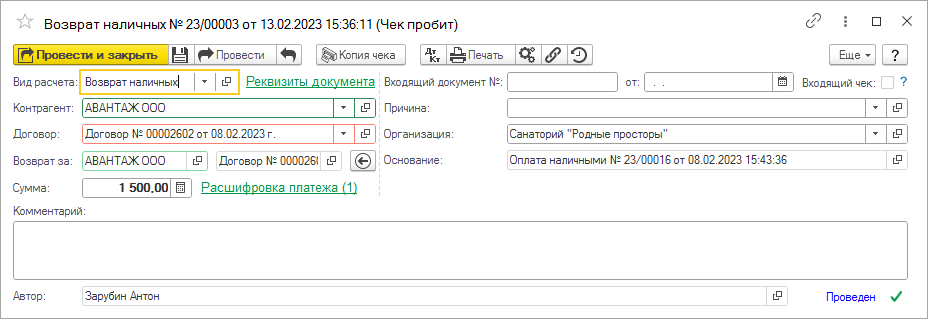Документ "Возврат платежей" (КУС) — различия между версиями
м |
|||
| (не показано 28 промежуточных версий 4 участников) | |||
| Строка 1: | Строка 1: | ||
| − | <noinclude> | + | <noinclude>[[Категория:Документы взаиморасчетов (КУС)]][[Категория:Документы (КОТ)]]</noinclude> |
| − | + | «Возврат платежей» — документ, фиксирующий факт возврата денег клиенту за какие-либо товары или услуги санатория. | |
| − | + | Журнал документов «Возврат платежей» находится в разделе ВЗАИМОРАСЧЕТЫ или его можно найти [[Интерфейс программы (КУС)#Поиск по интерфейсу|поиском по интерфейсу]]. | |
| − | + | См. также [[Документ "Прием платежей" (КУС)]] | |
| − | |||
| − | |||
| − | |||
| − | |||
| − | == Отражение возврата платежа из кассы бухгалтерии | + | : [[Файл:Возврат платежей.png]] |
| − | Если деньги возвращаются не внутри одной кассовой смены. Если гость оплатил несколько дней назад, а сейчас необходимо их вернуть — то это возможно сделать только в Бухгалтерии из кассы бухгалтерии. В КУСе, в этом случае, мы только отражаем эту проведенную операцию. | + | |
| + | Список товаров и услуг, за которые происходит возврат денег, можно посмотреть в документе-основании возврата платежа (отображается в поле «Основание»). Если основание — документ [[Документ "Прием платежей" (КУС)#Форма приема платежей|«Прием платежей»]], список товаров и услуг можно посмотреть в этом документе «Прием платежей». | ||
| + | |||
| + | '''''Пробить чек''''' | ||
| + | : Напечатать [[Документ "Чек ККМ" (КУС)|чек]] по данному возврату платежа. | ||
| + | |||
| + | '''''Данные чека''''' | ||
| + | : Открыть [[Регистр сведений "Фискальные операции" (КУС)#Карточка фискальной операции|карточку фискальной операции]]. | ||
| + | |||
| + | '''''Копия чека''''' | ||
| + | : Печать чека без фискализации. Кнопка доступна в документах, для которых пробит чек. | ||
| + | : Фискализация = чек фиксируется в кассе (в кассовом учете в программе) и отправляется в налоговую | ||
| + | : Пробитие = фискализация + печать | ||
| + | : Копия = просто печать чека | ||
| + | |||
| + | '''Вид расчета''' — вид оплаты, возврат которой производится: | ||
| + | :* возврат наличных | ||
| + | :* возврат оплаты картой | ||
| + | :* возврат оплаты сертификатом | ||
| + | :* оплата через кассу бухгалтерии | ||
| + | :* списание с расчетного счета (безналичный расчет) | ||
| + | :* внесение денежных средств — по команде '''''Пробить чек''''' для этого вида расчета на КТТ выполняется операция внесения денежных средств. Движения по взаиморасчетам для таких документов не выполняются. | ||
| + | |||
| + | '''Причина''' | ||
| + | : Причина возврата платежа. | ||
| + | |||
| + | '''Контрагент''' | ||
| + | : Контрагент, которому производится возврат платежа. | ||
| + | |||
| + | '''Основание''' | ||
| + | : Документ-основание возврата платежа. Это может быть документ [[Документ "Прием платежей" (КУС)#Форма приема платежей|«Прием платежей»]] или карта гостя. | ||
| + | |||
| + | '''Возврат за''' — показывает, за кого происходит возврат средств. Автоматически заполняется контрагент со ссылкой на договор по документу-основанию. | ||
| + | |||
| + | '''Входящий чек''' | ||
| + | : Признак того, что по данному документу был пробит чек в какой-то другой программе, а не в программе «Кинт: Управление санаторием». | ||
| + | : Если вы создаете документ вручную и по нему был пробит чек в другой программе, надо включить эту опцию — поставить галочку. | ||
| + | : Сумма документа будет учитываться в последующих чеках по основанию платежа. | ||
| + | : Эта опция нужна и важна для организаций, ведущих кассовый учет не в программе «Кинт: Управление санаторием», а в какой-то другой программе. При [[Справочник "Настройки обменов" (КУС)|обмене данными]] между программами платежные документы, по которым был пробит чек в другой программе, помечаются этой галочкой. | ||
| + | <!-- : Документы, по которым был пробит чек в другой программе, помечаются этой галочкой при обмене данными. --> | ||
| + | |||
| + | '''Расшифровка''' | ||
| + | : Расшифровка суммы: показывает разбиение суммы по разным ставкам НДС. | ||
| + | : Если для всей суммы платежа был использован один вид НДС, сумму можно редактировать в поле «Сумма». Если в платеже использовались разные ставки НДС, суммы можно редактировать только в окне расшифровки, а в поле «Сумма» отобразится конечный результат. | ||
| + | |||
| + | == Варианты возврата денег клиентам == | ||
| + | # Возврат платежей внутри кассовой смены. | ||
| + | #: Способ возможен, когда деньги возвращаются внутри одной кассовой смены. В этом случае порядок действий: | ||
| + | ## Найдите документ «Прием платежей», по которому необходимо сделать возврат. | ||
| + | ## В документе [[Документ "Прием платежей" (КУС)|«Прием платежей»]] нажмите кнопку '''''Возврат платежа'''''. | ||
| + | ## Укажите сумму возврата и нажмите кнопку '''''Пробить чек и закрыть'''''. | ||
| + | # Отражение возврата платежа из кассы бухгалтерии. | ||
| + | #: Если деньги возвращаются не внутри одной кассовой смены. Если гость оплатил несколько дней назад, а сейчас необходимо их вернуть — то это возможно сделать только в Бухгалтерии из кассы бухгалтерии. В КУСе, в этом случае, мы только отражаем эту проведенную операцию. | ||
| + | ## Откройте список «Возвратов платежей» (Раздел ВЗАИМОРАСЧЕТЫ — '''Возвраты платежей'''). | ||
| + | ## Нажмите '''''Создать''''', заполните реквизиты «Контрагент», «Договор», «Вид расчета» установите «Списание с расчетного счета». | ||
| + | ## Укажите сумму возврата и нажмите '''''Провести и закрыть'''''. | ||
| + | |||
| + | == История изменений, ссылки сюда == | ||
| + | {{:Служебная:Whatlinkshere/Документ "Возврат платежей" (КУС)}} | ||
| − | |||
| − | |||
| − | |||
| − | |||
<!--* В [[Интерфейс "Кассир" (КУС)|интерфейсе «Кассир»]] на любой закладке выберите счет с авансом и нажмите кнопку '''''Возврат платежей'''''. | <!--* В [[Интерфейс "Кассир" (КУС)|интерфейсе «Кассир»]] на любой закладке выберите счет с авансом и нажмите кнопку '''''Возврат платежей'''''. | ||
* В журнале возвратов платежей нажмите кнопку '''''Создать'''''. | * В журнале возвратов платежей нажмите кнопку '''''Создать'''''. | ||
Текущая версия на 16:35, 21 августа 2023
«Возврат платежей» — документ, фиксирующий факт возврата денег клиенту за какие-либо товары или услуги санатория.
Журнал документов «Возврат платежей» находится в разделе ВЗАИМОРАСЧЕТЫ или его можно найти поиском по интерфейсу.
См. также Документ "Прием платежей" (КУС)
Список товаров и услуг, за которые происходит возврат денег, можно посмотреть в документе-основании возврата платежа (отображается в поле «Основание»). Если основание — документ «Прием платежей», список товаров и услуг можно посмотреть в этом документе «Прием платежей».
Пробить чек
- Напечатать чек по данному возврату платежа.
Данные чека
- Открыть карточку фискальной операции.
Копия чека
- Печать чека без фискализации. Кнопка доступна в документах, для которых пробит чек.
- Фискализация = чек фиксируется в кассе (в кассовом учете в программе) и отправляется в налоговую
- Пробитие = фискализация + печать
- Копия = просто печать чека
Вид расчета — вид оплаты, возврат которой производится:
- возврат наличных
- возврат оплаты картой
- возврат оплаты сертификатом
- оплата через кассу бухгалтерии
- списание с расчетного счета (безналичный расчет)
- внесение денежных средств — по команде Пробить чек для этого вида расчета на КТТ выполняется операция внесения денежных средств. Движения по взаиморасчетам для таких документов не выполняются.
Причина
- Причина возврата платежа.
Контрагент
- Контрагент, которому производится возврат платежа.
Основание
- Документ-основание возврата платежа. Это может быть документ «Прием платежей» или карта гостя.
Возврат за — показывает, за кого происходит возврат средств. Автоматически заполняется контрагент со ссылкой на договор по документу-основанию.
Входящий чек
- Признак того, что по данному документу был пробит чек в какой-то другой программе, а не в программе «Кинт: Управление санаторием».
- Если вы создаете документ вручную и по нему был пробит чек в другой программе, надо включить эту опцию — поставить галочку.
- Сумма документа будет учитываться в последующих чеках по основанию платежа.
- Эта опция нужна и важна для организаций, ведущих кассовый учет не в программе «Кинт: Управление санаторием», а в какой-то другой программе. При обмене данными между программами платежные документы, по которым был пробит чек в другой программе, помечаются этой галочкой.
Расшифровка
- Расшифровка суммы: показывает разбиение суммы по разным ставкам НДС.
- Если для всей суммы платежа был использован один вид НДС, сумму можно редактировать в поле «Сумма». Если в платеже использовались разные ставки НДС, суммы можно редактировать только в окне расшифровки, а в поле «Сумма» отобразится конечный результат.
Варианты возврата денег клиентам
- Возврат платежей внутри кассовой смены.
- Способ возможен, когда деньги возвращаются внутри одной кассовой смены. В этом случае порядок действий:
- Найдите документ «Прием платежей», по которому необходимо сделать возврат.
- В документе «Прием платежей» нажмите кнопку Возврат платежа.
- Укажите сумму возврата и нажмите кнопку Пробить чек и закрыть.
- Отражение возврата платежа из кассы бухгалтерии.
- Если деньги возвращаются не внутри одной кассовой смены. Если гость оплатил несколько дней назад, а сейчас необходимо их вернуть — то это возможно сделать только в Бухгалтерии из кассы бухгалтерии. В КУСе, в этом случае, мы только отражаем эту проведенную операцию.
- Откройте список «Возвратов платежей» (Раздел ВЗАИМОРАСЧЕТЫ — Возвраты платежей).
- Нажмите Создать, заполните реквизиты «Контрагент», «Договор», «Вид расчета» установите «Списание с расчетного счета».
- Укажите сумму возврата и нажмите Провести и закрыть.
История изменений, ссылки сюда
- Документ "Карта гостя" (КУС) (← ссылки)
- Документ "Прием платежей" (КУС) (← ссылки)
- Документ "Счет на оплату" (КУС) (← ссылки)
- Документ "Чек ККМ" (КУС) (← ссылки)
- Интерфейс "Менеджер продаж" (КУС, КОТ) (← ссылки)
- Релиз 18.05 (КУС) (← ссылки)
- Интерфейс "Кассир" (КУС) (← ссылки)
- Релиз 18.06 (КУС) (← ссылки)
- Релиз 18.06 (КО) (← ссылки)
- Релиз 18.09 (КУС) (← ссылки)
- Релиз 18.10 (КУС) (← ссылки)
- Релиз 18.11 (КО) (← ссылки)
- Релиз 18.12 (КУС) (← ссылки)
- Релиз 19.01 (КУС) (← ссылки)
- Релиз 19.05 (КУС) (← ссылки)
- Релиз 19.06 (КУС) (← ссылки)
- Релиз 19.07 (КУС) (← ссылки)
- Релиз 19.09 (КУС) (← ссылки)
- Регистр сведений "Фискальные операции" (КУС) (← ссылки)
- Подключение эмулятора ККТ (КУС) (← ссылки)
- Релиз 19.11 (КУС) (← ссылки)
- Релиз 19.12 (КУС) (← ссылки)
- Релиз 20.02 (КУС) (← ссылки)
- Релиз 20.03 (КУС) (← ссылки)
- Релиз 20.05 (КУС) (← ссылки)
- Релиз 20.06 (КУС) (← ссылки)
- Релиз 20.07 (КУС) (← ссылки)
- Релиз 20.08 (КУС) (← ссылки)
- Релиз 20.09 (КУС) (← ссылки)
- Релиз 20.12 (КУС) (← ссылки)
- Релиз 21.01 (КУС) — Новый «Оперативный учет услуг» (← ссылки)
- Релиз 21.08 (КУС) — Быстродействие и курортный сбор (← ссылки)
- Релиз 21.10 (КУС) — Расширения конфигурации (← ссылки)
- Релиз 21.11 (КУС) — Ускорение журналов (← ссылки)
- Релиз 22.01 (КУС) — Варианты расчета цен (← ссылки)
- Смена организации (КУС) (← ссылки)
- Релиз 22.05 (КУС) — Детализация стоимости (еще раз) (← ссылки)
- Релиз 22.07 (КУС) — Оперативный учет по дням (← ссылки)
- Релиз 22.10 (КУС) — Программа лояльности (← ссылки)
- Релиз 22.11 (КУС) — Приоритеты подбора и ночной аудит (← ссылки)
- Релиз 23.05 (КУС) — Реализация по оказанным услугам и сбор отзывов (LTS) (← ссылки)
- Релиз 23.07 (КУС) — Витрина услуг (← ссылки)
- Релиз 23.09 (КУС) — Лаборатория (← ссылки)
- Релиз 23.11 (КУС) — Интеграции ЕГИСЗ и СИТИЛАБ (LTS) (← ссылки)
- Релиз 23.12 (КУС) — Мультифирменное назначение услуг (← ссылки)
- Релиз 24.01 (КУС) — Новая форма медзаписи (← ссылки)
- Релиз 24.02 (КУС) — Оказание услуг без назначения (← ссылки)
- Релиз 24.04 (КУС) — Монитор гостиничных показателей (← ссылки)